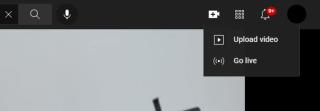Pierwsze kroki z Blenderem: przewodnik dla początkujących

Oprogramowanie do grafiki 3D szybko staje się standardowym narzędziem w arsenale artystów, dzięki ulepszeniom w zakresie łatwości użytkowania i dostępności.

Piny pomysłów na Pintereście zapewniają twórcom świetny sposób na tworzenie inspirujących treści i angażowanie się w społeczność na platformie. W przeciwieństwie do szpilek historii, pinezki pomysłów są trwałe i nie znikają po 24 godzinach.
Wraz z wprowadzeniem Idea Pins, Pinterest przechodzi na interaktywne treści wideo. Jeśli nadal zastanawiasz się, czym są szpilki pomysłów, pokażemy Ci, co dokładnie robią, a także jak je tworzyć, edytować i używać.
Pinterest uruchomił Piny Idea Pins w maju 2021 r., dając użytkownikom inny sposób udostępniania inspirujących treści na Pintereście. Umożliwia twórcom udostępnianie do 20 stron tekstu, obrazów i filmów, o ile mają konto firmowe.
Podobnie jak Instagram Stories, Idea Pins to sekwencja krótkich klipów wideo, które użytkownicy mogą przeglądać. Każdy pomysł Pin może mieć sekwencję 20 klipów wideo, a każdy pojedynczy klip wideo może mieć długość 60 sekund.
Powiązane: Czym są historie w mediach społecznościowych i dlaczego są wszędzie?
Możesz oznaczać produkty w swoich przypinkach pomysłów, dając użytkownikom możliwość ich dotknięcia i zakupu. Możesz nawet dodawać głosy do swoich przypinek pomysłów, a także dodawać muzykę w tle za pomocą Epidemic Sound.
Ponadto możesz oznaczać użytkowników Pinteresta, dodawać naklejki do pomysłów Pins, zapisywać wiele wersji roboczych i udostępniać swoje pomysły Pins poza znanymi granicami Pinteresta. Funkcja tagowania tematów sprawia, że Twoje pomysły Pins są łatwiej przeszukiwane, dzięki czemu Twoje treści pojawiają się, gdy użytkownicy szukają powiązanych terminów.
Gotowy do stworzenia własnego Pina Pomysłu? Tworzenie pinezki pomysłu jest naprawdę łatwe, jeśli wykonasz następujące kroki:
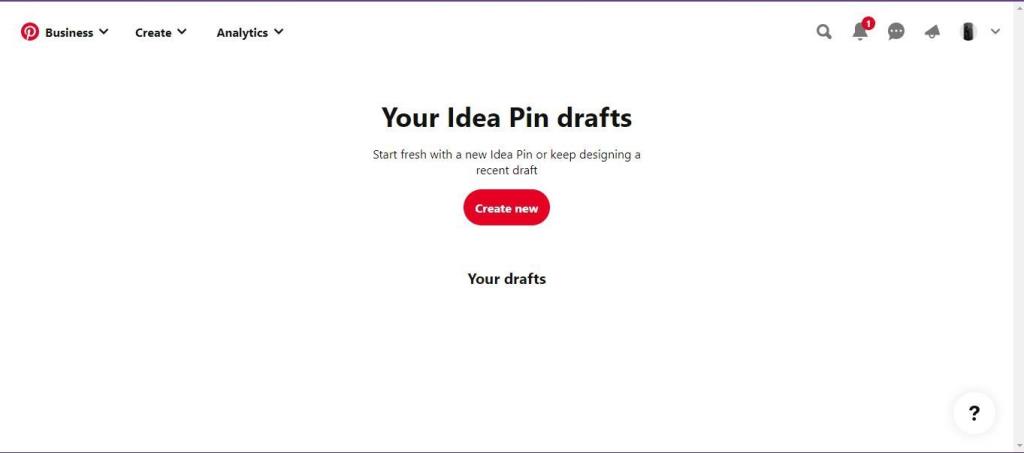
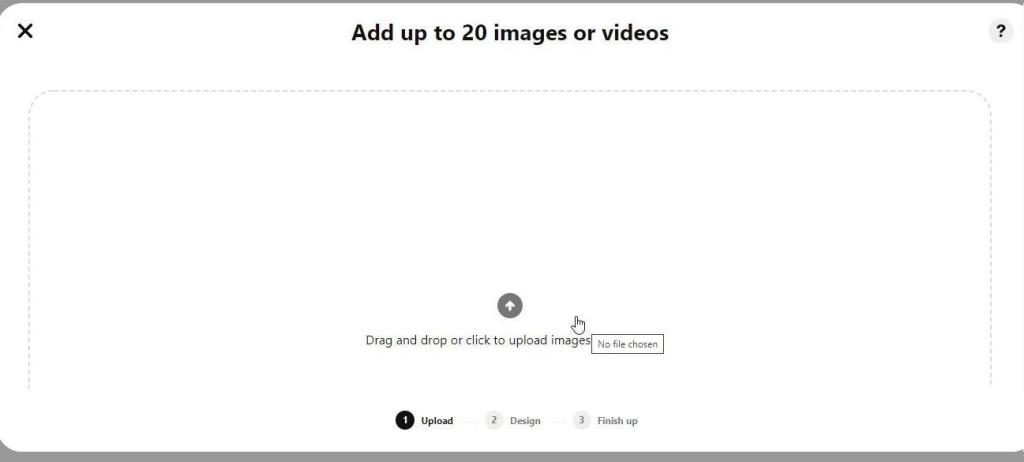
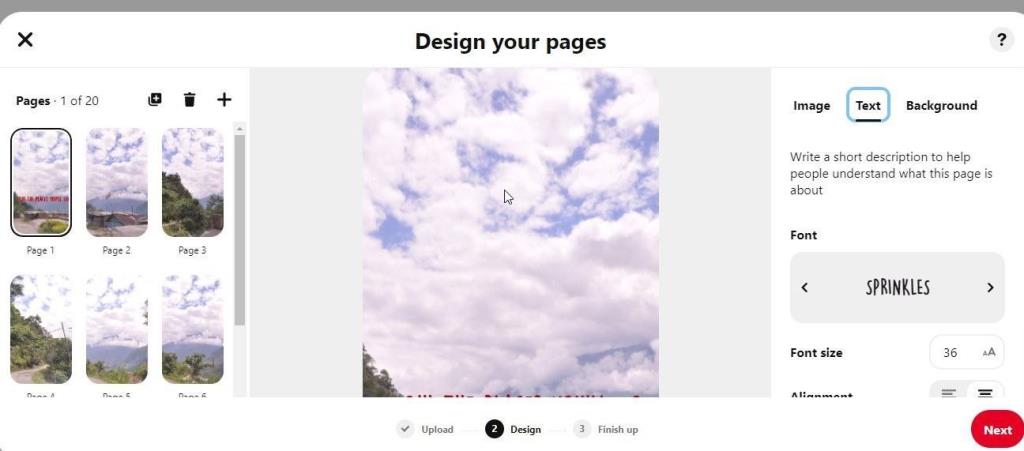
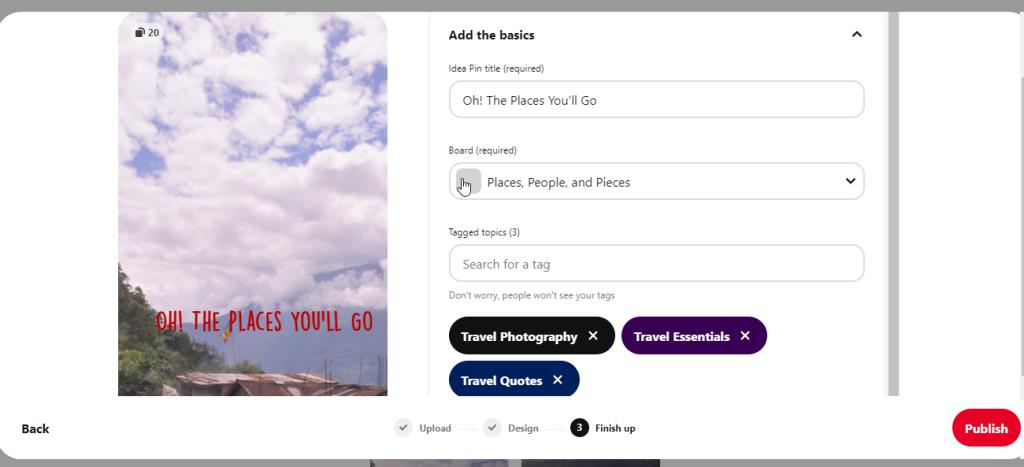
Po opublikowaniu swojego pomysłu Pin możesz sprawdzać wyświetlenia, statystyki na żywo, a także wprowadzać zmiany. Oto, jak możesz wprowadzać zmiany w opublikowanym Pinzie pomysłu.
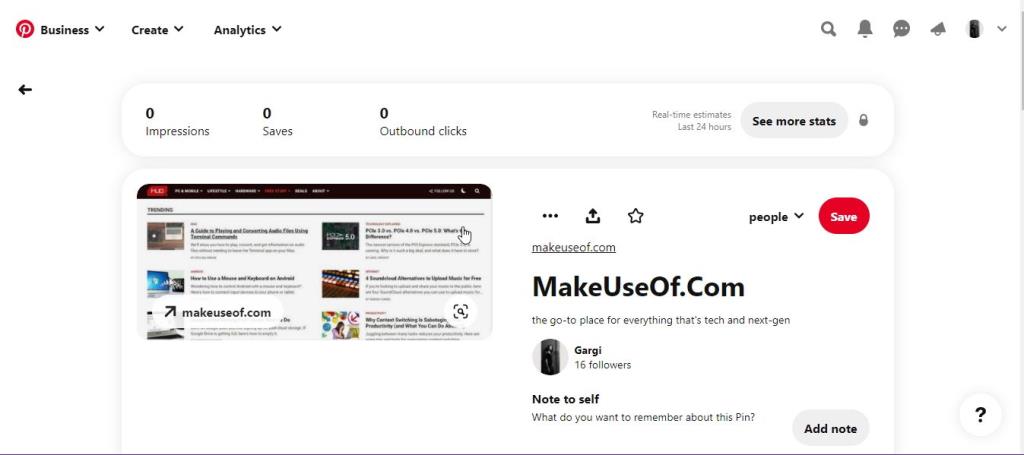
Możesz użyć szpilek pomysłów, aby opowiedzieć historię, stworzyć przewodnik krok po kroku, pochwalić się nowym przepisem lub podzielić się tym, co dzieje się za kulisami Twojego procesu twórczego. A jeśli nie tworzysz własnych przypinek pomysłów, zawsze możesz znaleźć inspirację w przypinkach pomysłów innych użytkowników.
Oprogramowanie do grafiki 3D szybko staje się standardowym narzędziem w arsenale artystów, dzięki ulepszeniom w zakresie łatwości użytkowania i dostępności.
Kolorowanie materiału wideo może czasem przypominać grę typu „gamblin mans”. Jasne, ocena filmu wydaje się poprawna, ale jak by to wyglądało, powiedzmy, na iPhonie?
Google Poly to najlepszy wybór dla użytkowników, którzy chcą udostępniać obiekty 3D i uzyskiwać do nich dostęp. Zapewnia bezpłatny dostęp do biblioteki zawierającej tysiące obiektów 3D do użytku w aplikacjach rzeczywistości wirtualnej i rozszerzonej rzeczywistości, która jest popularna od momentu jej powstania w 2017 roku.
Jako darmowe oprogramowanie o otwartym kodzie źródłowym, Blender jest potężnym i wszechstronnym narzędziem do grafiki komputerowej 3D, które szybko staje się doskonałym dodatkiem do zestawu narzędzi kreatywnych.
Wszyscy YouTuberzy mogą teraz włączyć napisy automatyczne w swoich transmisjach na żywo. Ta funkcja była wcześniej dostępna tylko dla kanałów YouTube z maksymalnie 1000 subskrybentami, ale teraz każdy może z niej korzystać.
Krita jest znana z wielu rzeczy w świecie sztuki – a mianowicie z tego, jak niesamowite jest malowanie cyfrowe. Jako jeden z najlepszych darmowych programów do malowania cyfrowego, niektórzy mogą zapomnieć o wszystkim innym, do czego są zdolni. Dzisiaj zamierzamy poddać jego funkcjonalność jako darmowego oprogramowania do animacji 2D ostatecznemu testowi.
Oprogramowanie do grafiki 3D szybko staje się standardowym narzędziem w arsenale artystów, dzięki ulepszeniom w zakresie łatwości użytkowania i dostępności.
Dodawanie napisów do filmów w YouTube jest przydatne z wielu różnych powodów. Do tego też nie potrzebujesz specjalnego oprogramowania — YouTube zapewnia już wszystkie potrzebne narzędzia w YouTube Studio.
Niektóre funkcje programu Adobe Photoshop zyskują całą chwałę. Każdy ma swoje ulubione, takie jak funkcja Style warstw, która natychmiast przekształca grafikę, a nawet narzędzie do punktowego leczenia punktowego, które wydaje się magiczne.
Prawdopodobnie jesteś bardziej niż zaznajomiony ze wszystkimi skrótami klawiaturowymi, które domyślnie ma Premiere Pro. Dlaczego miałbyś nie być? Dostarczona lista skrótów klawiszowych jest zrównoważona, uświęcona tradycją i łatwa do zachowania.
Kluczowanie tła za pomocą zielonego lub niebieskiego ekranu w programie After Effects staje się znacznie prostsze, gdy znasz podstawowe ustawienia Keylight, wbudowanej wtyczki do kluczowania.
Photoshop to potężna aplikacja do edycji obrazów, która może całkowicie przekształcić Twoje zdjęcia. Jednak, aby czerpać korzyści z jego narzędzi i funkcji, często będziesz musiał powtarzać wiele żmudnych zadań.
Wielu fotografów amatorów ma problemy z rozmazanymi zdjęciami. Niezależnie od tego, czy robisz zdjęcia w pośpiechu, czy znalazłeś zdjęcie w Internecie, które jest zbyt rozmazane, wiedza o tym, jak je rozmyć, może być bardzo pomocna.
Adobe Lightroom jest już bogaty w funkcje, ale możesz szybciej edytować zdjęcia, instalując gotowe ustawienia Lightroom stworzone przez zewnętrznych programistów i fotografów. Dowiedzmy się, jak zainstalować ustawienie wstępne w programie Adobe Lightroom Classic (wersja 10.4).
Wiele edytorów graficznych znajduje się na krańcach spektrum funkcji. MS Paint jest zbyt prosty, aby osiągnąć coś poważnego, podczas gdy narzędzia takie jak Photoshop są przesadą dla większości zadań edycyjnych.
Capture One to oprogramowanie do edycji zdjęć, które stało się popularne wśród profesjonalnych fotografów i nie bez powodu. Chociaż wiele jego funkcji edycyjnych może być podobnych do Adobe Lightroom, wielu uważa, że Capture One lepiej pasuje do ich potrzeb w zakresie przetwarzania końcowego.